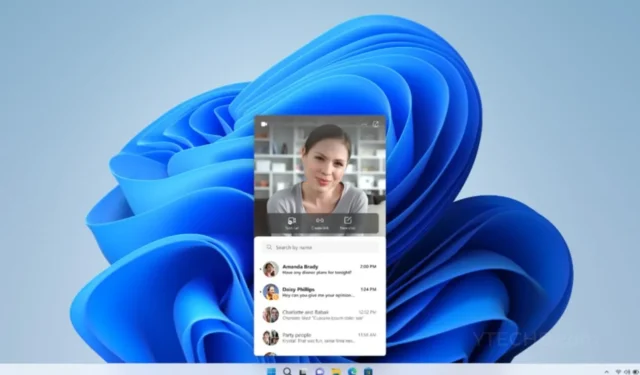
Dopo la distribuzione della patch del martedì all’inizio della settimana, Microsoft ha iniziato a distribuire le versioni di anteprima appena sviluppate di Windows 11 sul canale beta. Sono disponibili due diverse build, proprio come c’erano per gli aggiornamenti beta distribuiti in precedenza. Le build per questo mese hanno rispettivamente i numeri di versione 22621.1465 e 22624.1465.
Microsoft sta rilasciando Windows 11 Insider Preview Build 22624.1465 (KB5023775) con un nuovo set di funzionalità; la build 22621.1465, invece, ha le nuove funzionalità disattivate per impostazione predefinita. Se sei un insider e il tuo personal computer sta attualmente utilizzando l’anteprima di Windows 11 build 22623, l’aggiornamento 22624 verrà installato automaticamente sul tuo sistema. D’altra parte, se stai usando una build precedente, dovresti anticipare l’errore 22621.
Poiché si tratta di un aggiornamento molto minore, non dovresti avere problemi ad aggiornare il tuo computer Windows 11 a una delle build elencate di seguito. L’aggiornamento minore più recente è ora disponibile e viene fornito con una varietà di nuove funzionalità. L’aggiornamento rilasciato oggi apporterà un cambiamento significativo in quanto i sottotitoli sono ora disponibili in altre lingue. Le lingue che sono state aggiunte sono le seguenti: cinese (sia semplificato che tradizionale), francese, tedesco, italiano, giapponese, portoghese (Brasile), spagnolo e altre varietà della lingua inglese.
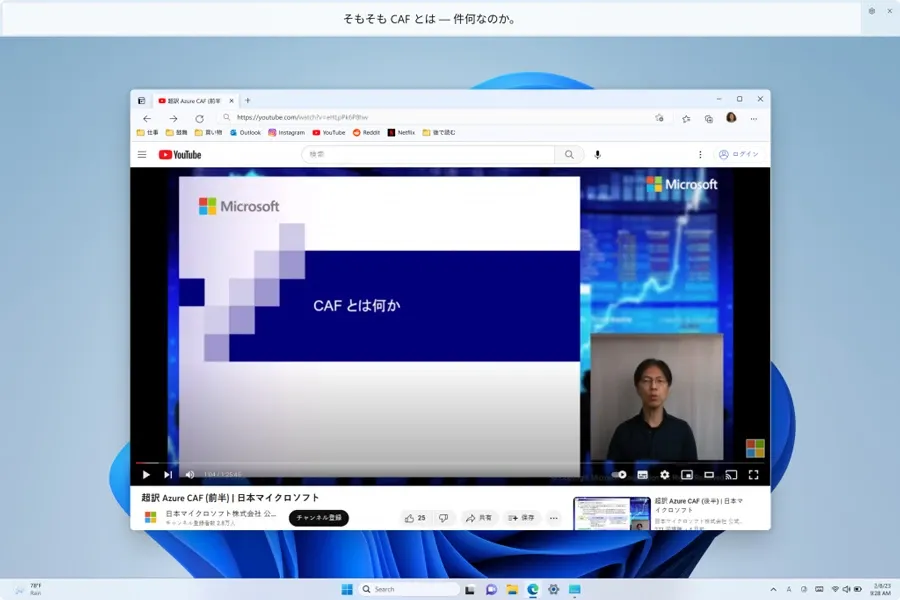
Il prossimo aggiornamento riguarda le impostazioni della tastiera touch. Le nuove impostazioni sostituiscono “Mostra la tastiera touch” quando non è collegata alcuna tastiera con tre nuove opzioni: mai, quando non è collegata alcuna tastiera e sempre.
L’opzione “Mostra la tastiera touch” è stata rimossa dalle nuove impostazioni. L’aggiornamento aggiunge suggerimenti basati su cloud per IME cinese semplificato, accesso vocale, modalità Kiosk multi-app e un simbolo di stato VPN per la barra delle applicazioni, tra molti altri miglioramenti.

Di seguito è riportato un elenco esaustivo di tutte le modifiche apportate in Windows 11 Insider Preview Build 22624.1465.
- Barra delle applicazioni e barra delle applicazioni
- Abbiamo aggiunto uno stato VPN visibile nella barra delle applicazioni quando ci si connette a un profilo VPN riconosciuto. L’icona VPN, un piccolo scudo, verrà sovrapposta nel colore dell’accento del sistema sopra la connessione di rete attiva.
- Accesso vocale
- La pagina della guida in-app riprogettata nell’accesso vocale introdotta con Build 22624.1391 ora include tutti i comandi e le informazioni supplementari in modo accurato.
Ora che l’abbiamo tolto di mezzo, diamo un’occhiata alle modifiche che sono state apportate sia a Windows 11 Insider Preview Build 22624.1465 che a 22621.1465 build.
- Questo aggiornamento implementa la fase tre della protezione avanzata DCOM (Distributed Component Object Model). Vedere KB5004442. Dopo aver installato questo aggiornamento, non è possibile disattivare le modifiche utilizzando la chiave del Registro di sistema.
- Questo aggiornamento risolve un problema che interessa un account computer e Active Directory. Quando riutilizzi un account computer esistente per unirti a un dominio di Active Directory, l’accesso non riesce. Ciò si verifica sui dispositivi che hanno installato gli aggiornamenti di Windows datati 11 ottobre 2022 o successivi. Il messaggio di errore è “Errore 0xaac (2732): NERR_AccountReuseBlockedByPolicy: ‘In Active Directory esiste un account con lo stesso nome. Il riutilizzo dell’account è stato bloccato dalla politica di sicurezza.’” Per ulteriori informazioni, vedere KB5020276.
Sarai in grado di installare la build di anteprima della nuova versione sul tuo computer se esegue Windows 11 (la versione originale), che è il requisito minimo. Puoi verificare che il nuovo aggiornamento sia installato sul tuo computer accedendo a Impostazioni > Windows Update > Controlla aggiornamenti.




Lascia un commento